文章目录
- 前言
- 1 使用环境要求:
- 2 配置webdav
- 3 测试局域网使用potplayer访问webdav
- 4 内网穿透,映射至公网
- 5 使用固定地址在potplayer访问webdav
前言
本文主要介绍如何在Windows设备使用potplayer播放器远程访问本地局域网的群晖NAS中的影视资源,非常简单,只需要本地配置webdav并安装内网穿透工具即可轻松实现。
目前在windows平台上使用人数较多的播放器是potplayer,它界面简洁,且拥有异常强大的内置音视频解码器,可以支持几乎全部音乐、视频文件格式的播放。而且软件本身没有任何广告和流氓插件。
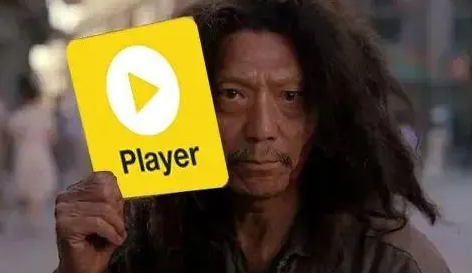
那么问题来了,potplayer只能局域网内访问资源,那我不在家中怎么看本地电影?
本教程解决的问题是:
人在户外使用笔记本,如何访问本地的视频资源?
按照本教程方法操作后,达到的效果是:
公网环境下(连接其他局域网/流量)使用笔记本的potplayer访问本地webdav中的影视资源。
1 使用环境要求:
首先,我们需要下载安装potplayer,请直接到官网(国内可直接打开):
Global Potplayer
其次,本教程基于群晖生态(群晖系统稳定性好,webdav配置十分简单,适合小白),需要安装配置黑群晖或已拥有正版群晖nas
已经购买正版群晖nas的大佬们请移步至第2章:
没有群晖的 小白/白嫖党,我有 一键安装群晖虚拟机 并 内网穿透 教程如下:
在校学生如何白嫖黑群晖虚拟机和内网穿透,实现海量资源的公网访问?(小白专用) - cpolar 极点云
最后,公网访问内网需要内网穿透软件,这里我使用的是免费的cpolar。
官网:cpolar - 安全的内网穿透工具
2 配置webdav
按照上面教程打开群晖虚拟机/使用正版群晖后:
打开套件中心:
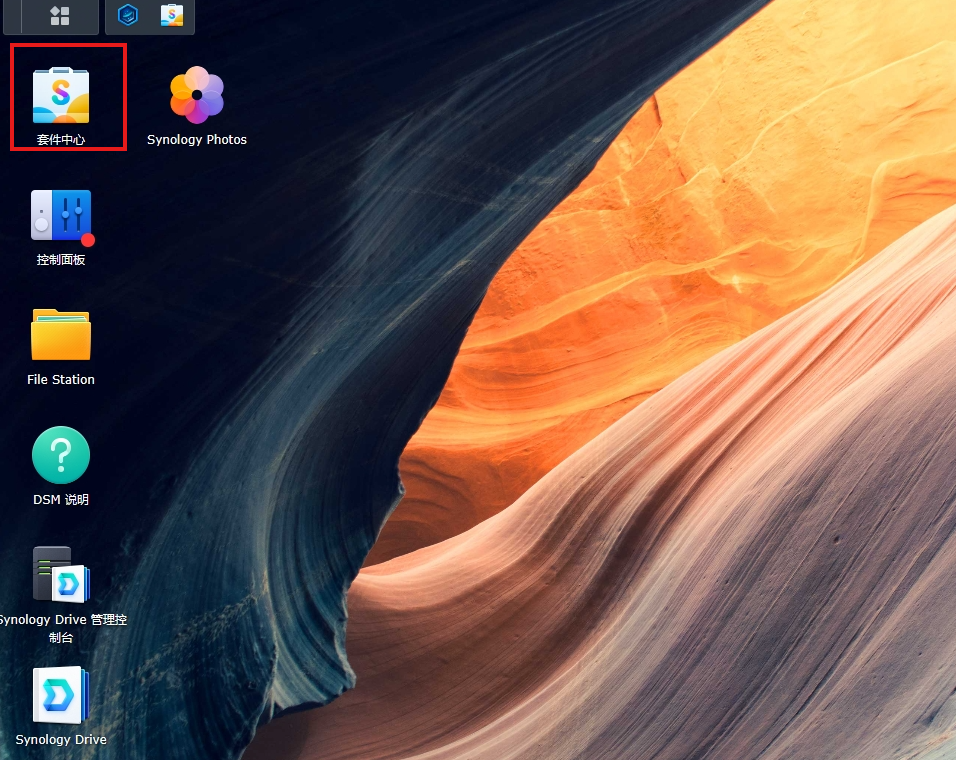
搜索并安装webdavserver:
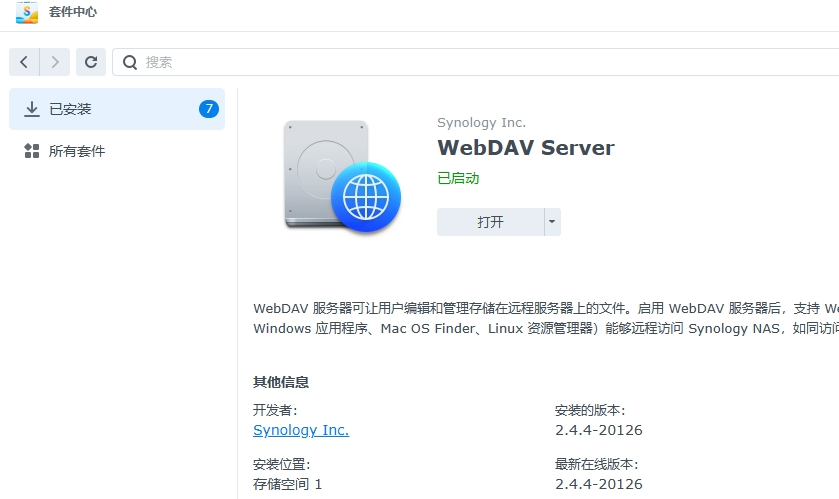
安装后,打开webdavserver:
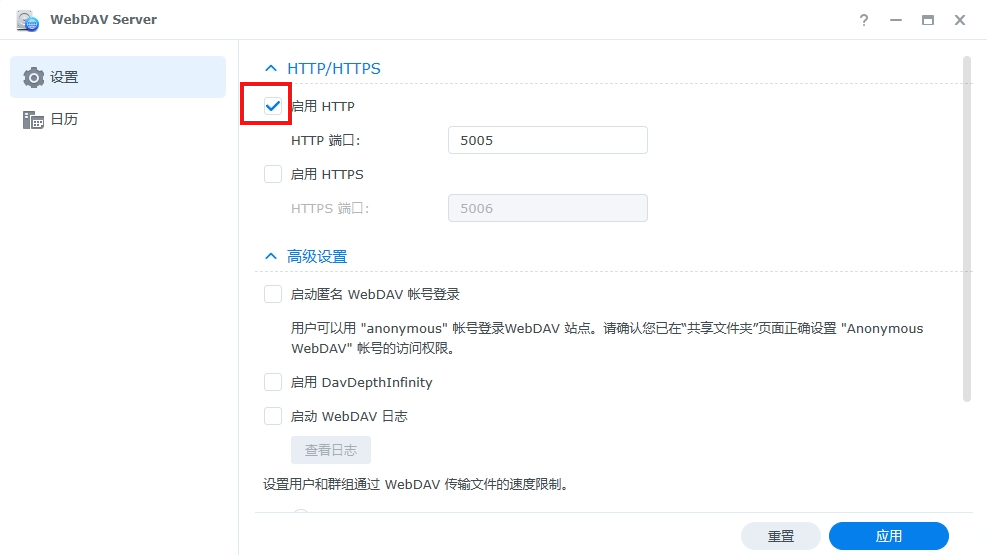
点击启用http,然后注意 http的端口为:5005
到这里我们就完成了webdav的配置,怎么样?简单吧?
3 测试局域网使用potplayer访问webdav
首先,我们把想看的本地影片文件传到nas:

上传完毕后,我们打开potplayer软件:
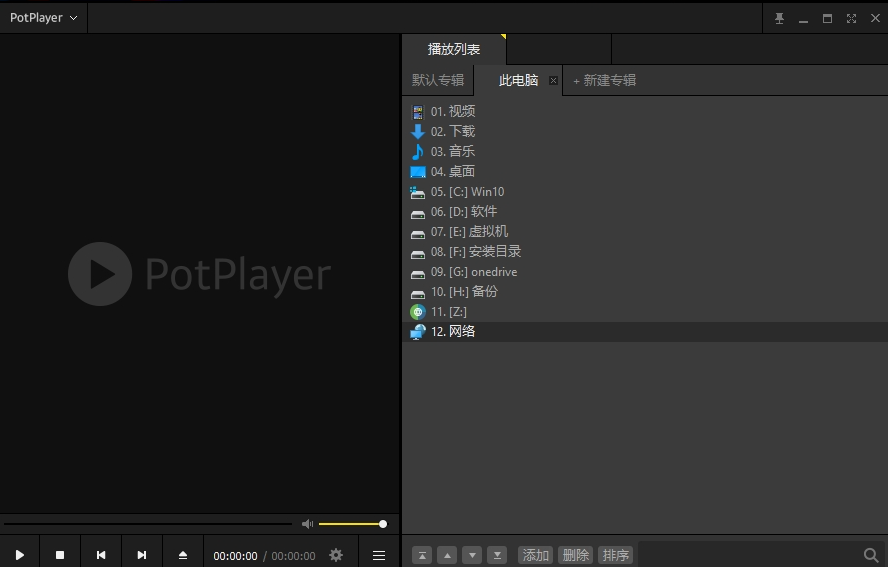
右键-专辑-新建专辑:
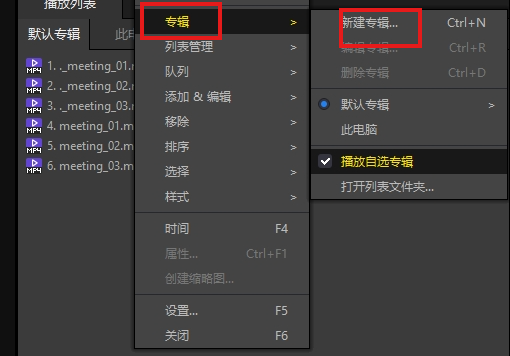
选择webdav:
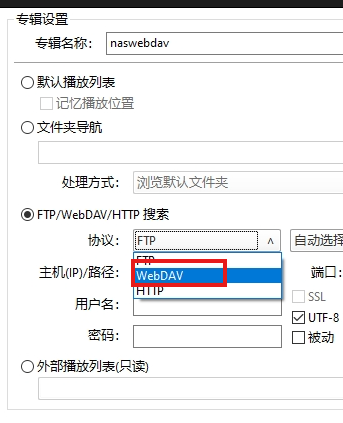
填入群晖nas的本地ip,端口写群晖webdav的端口: 5005
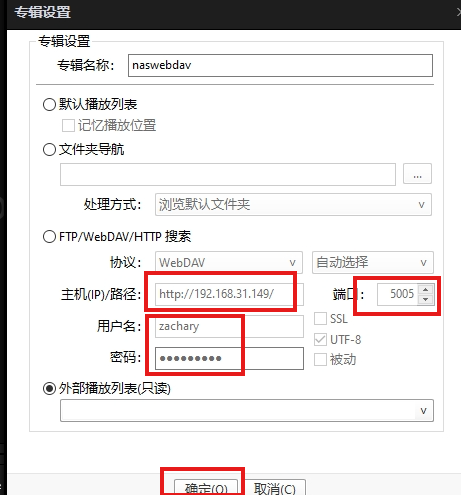
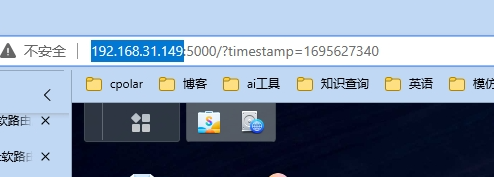
需要正确填入:
- 主机路径:填入群晖nas的本地ip(直接去复制)
- 端口:5005
- 群晖的用户名,密码
成功访问:
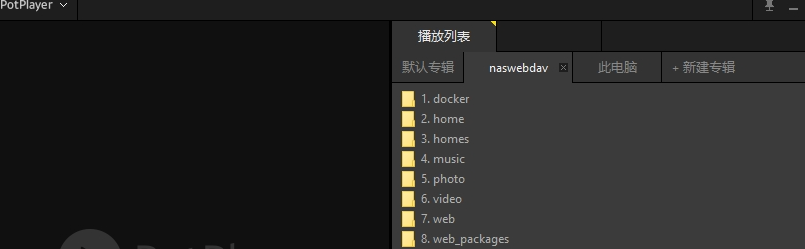
点击上传影片的文件夹,即可观看:
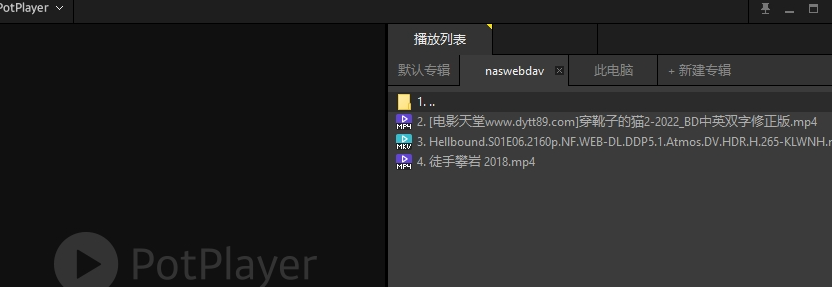
以上是本地使用potplayer观看webdav的教程,若是想在公网条件下观看,需要配置内网穿透软件.
4 内网穿透,映射至公网
想要在户外访问本地资源,就需要内网穿透软件,这里我使用的是免费不限流量的cpolar.
如何安装cpolar请参考:
如何在群晖系统中安装cpolar(群晖7.X版) - cpolar 极点云
安装完毕后,打开cpolar套件,点击右下角 :9200的局域网地址:
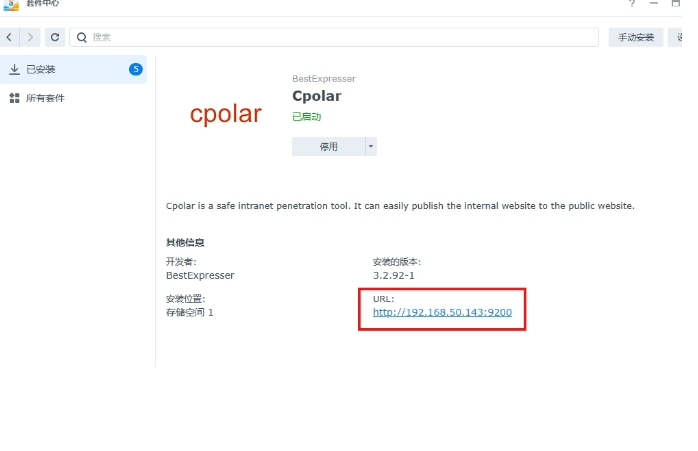
默认浏览器会打开cpolar webui界面:
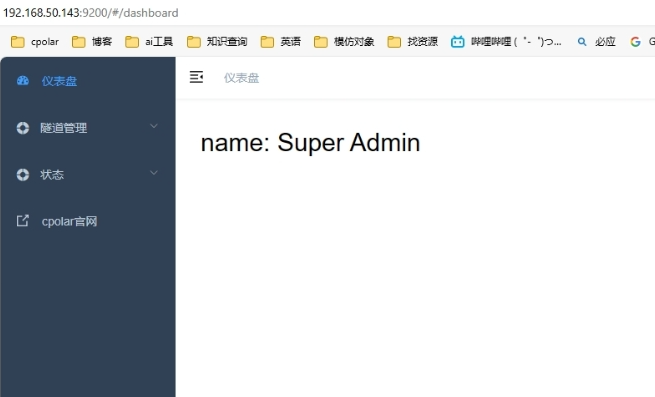
登录进去后,点击左侧仪表盘的隧道管理——创建隧道,我们来创建一条用于映射nas局域网地址到公网的隧道,
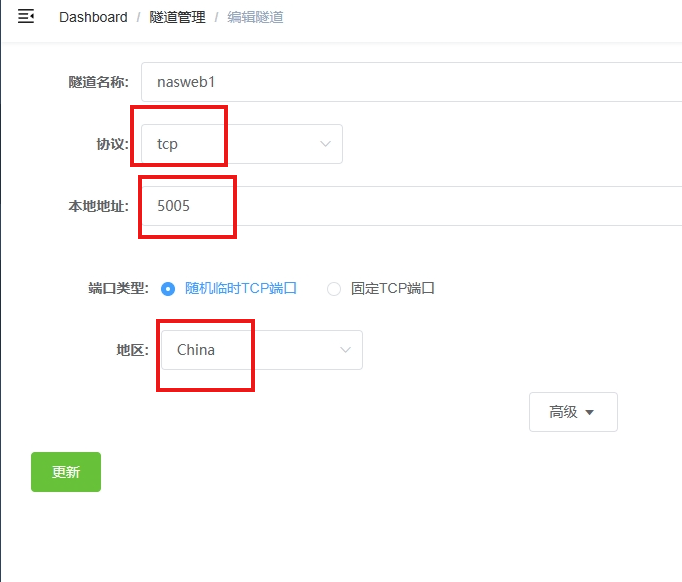
- 隧道名称:可自定义命名,注意不要与已有的隧道名称重复
- 协议:选择 TCP
- 本地地址:改为 5005
- 域名类型:随机域名
- 地区:选择China(免费版选择China,付费版可选择china vip)
点击创建
cpolar免费版支持随机域名(24小时变化,第4章我们会讲解如何固定地址);
下一步我们 点击 在线隧道列表:
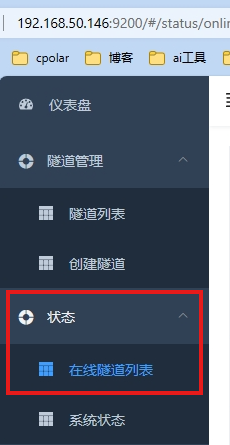
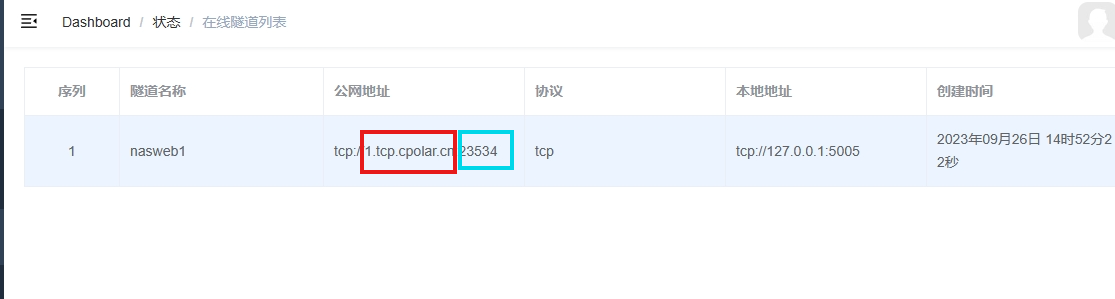
分别复制公网 tcp地址和 tcp端口号 ,在potplayer中,将 本地地址 改为 公网地址 即可在外地使用公网ip播放:
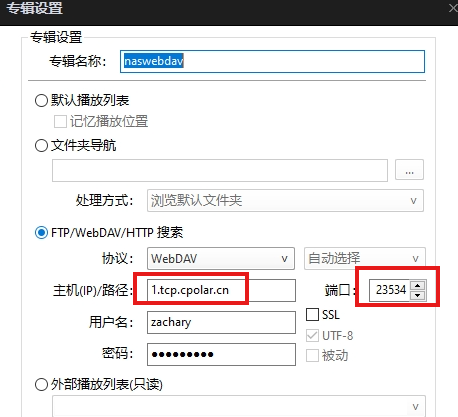
这里注意:
- 因为我们使用的是 tcp协议 ,所以主机路径里 不要加上http😕/
- **:**后的端口号要写在 端口 中。
正常播放:
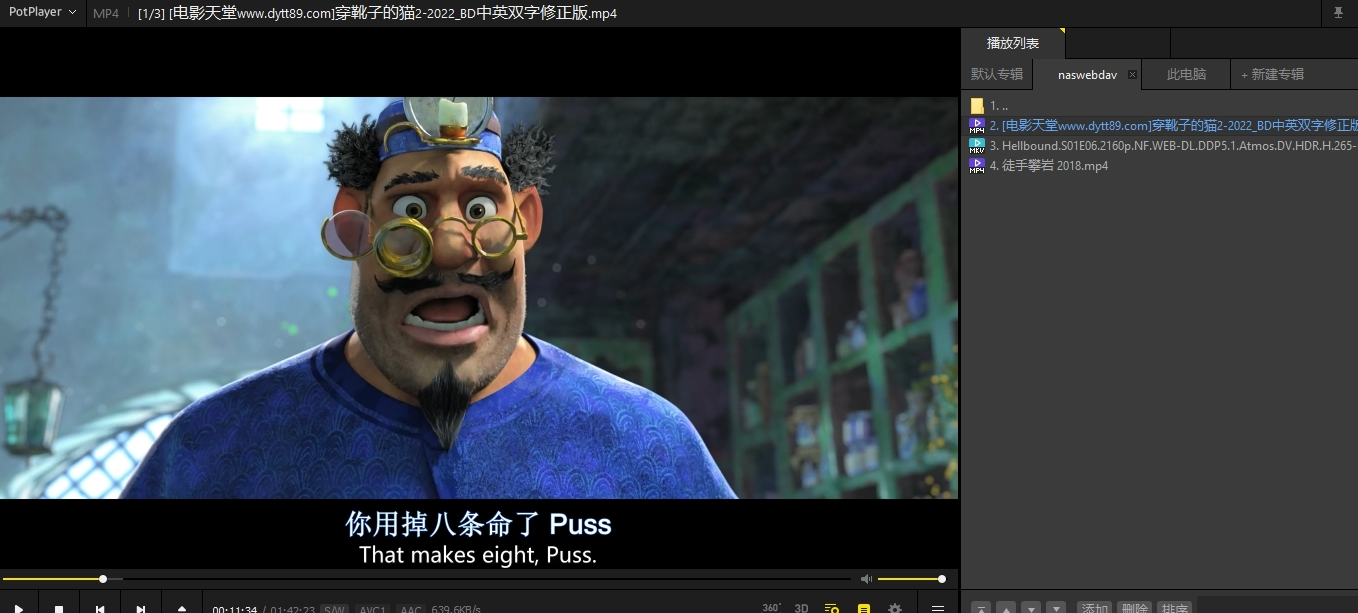
要注意的是,以上步骤使用的是随机临时端口地址,所生成的公网地址为 随机临时地址 ,该公网地址24小时内会随机变化。我们接下来为其配置 固定的端口地址 ,该地址 不会变化 ,设置后将无需每天重复修改地址,随时想看打开就看,不需要再配置一遍。
5 使用固定地址在potplayer访问webdav
配置固定地址功能为cpolar付费功能,需要将cpolar升级至专业版后,进行以下步骤:
登录cpolar官网:https://www.cpolar.com,点击左侧的预留,找到保留的tcp地址,我们来为nas webdav保留一个固定tcp地址:
- 地区:选择US
- 描述:即备注,可自定义
点击保留
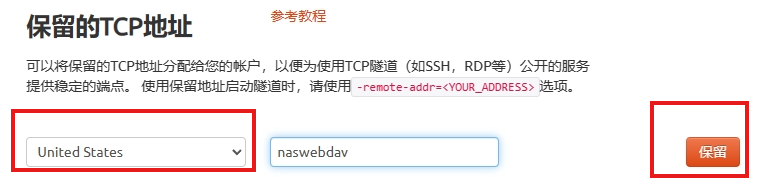
保留成功后提示:

保留为:

回到webui:
http://localhost:9200/#/tunnels/list
隧道-编辑
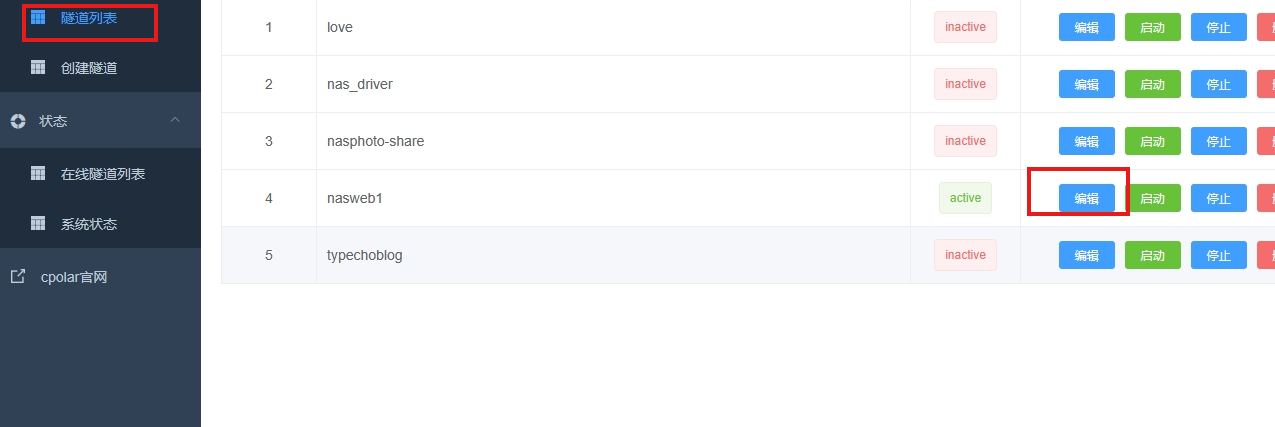
二级子域名
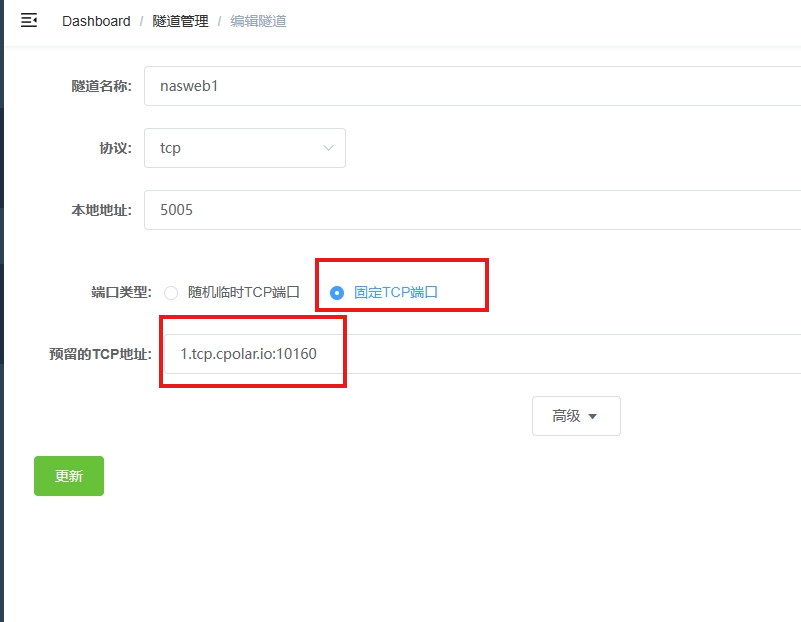
- 隧道名称:可自定义命名,注意不要与已有的隧道名称重复(我们这里保留原样)
- 协议:选择 TCP
- 本地地址:5005
- 端口类型:固定 tcp
点击 更新
还是回到在线隧道列表,复制这个有二级子域名的 固定 公网访问地址:
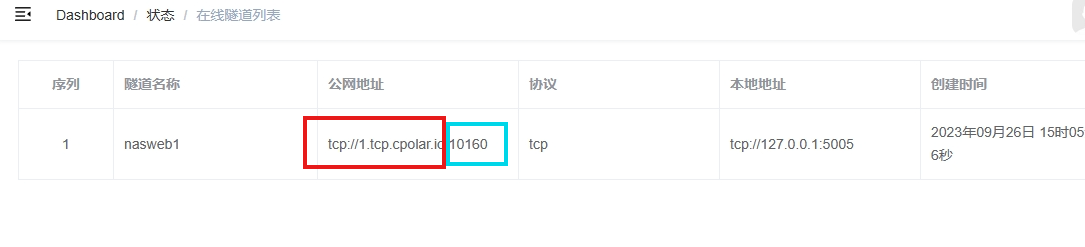
老套路,填入固定的tcp地址,端口号:
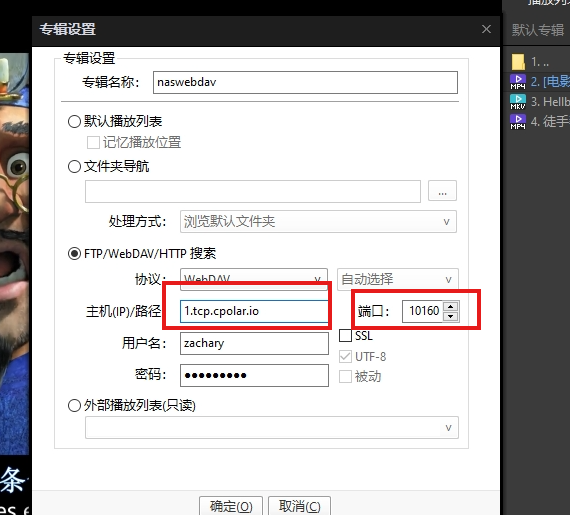
正常访问:
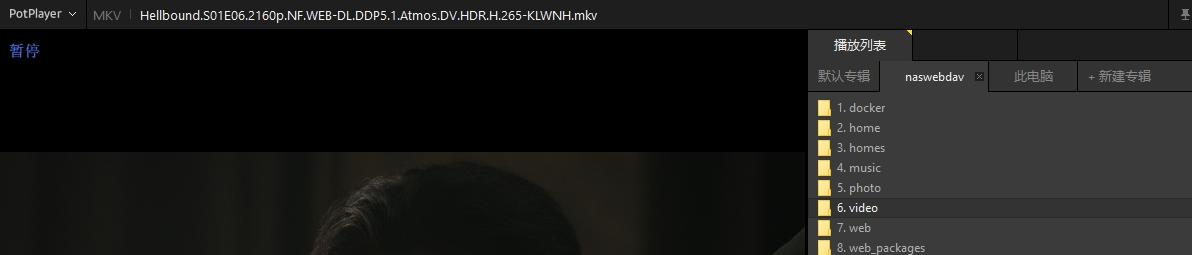
如果您按照以上步骤配置完毕,就可以实现在公网条件下使用其他设备(笔记本或外地的pc主机等)随时使用固定的地址访问家中webdav中的影视资源,音乐资源等。
